Een herstel naar een bepaald tijdstip uitvoeren op blok-blobgegevens
U kunt herstel naar een bepaald tijdstip gebruiken om een of meer sets blok-blobs te herstellen naar een eerdere status. In dit artikel wordt beschreven hoe u herstel naar een bepaald tijdstip inschakelt voor een opslagaccount en hoe u een herstelbewerking uitvoert.
Zie Herstel naar een bepaald tijdstip voor blok-blobs voor meer informatie over herstel naar een bepaald tijdstip.
Notitie
Herstel naar een bepaald tijdstip wordt alleen ondersteund voor v2-opslagaccounts voor algemeen gebruik in de standard-prestatielaag. Alleen gegevens in de dynamische en statische toegangslagen kunnen worden hersteld met herstel naar een bepaald tijdstip.
Waarschuwing
Herstel naar een bepaald tijdstip ondersteunt alleen herstelbewerkingen op blok-blobs. Bewerkingen op containers kunnen niet worden hersteld. Als u een container uit het opslagaccount verwijdert door de bewerking Container verwijderen aan te roepen, kan die container niet worden hersteld met een herstelbewerking. In plaats van een hele container te verwijderen, kunt u afzonderlijke blobs verwijderen als u deze later wilt herstellen. Microsoft raadt ook aan om voorlopig verwijderen in te schakelen voor containers en blobs ter bescherming tegen onbedoeld verwijderen. Zie Voorlopig verwijderen voor containers en Voorlopig verwijderen voor blobs voor meer informatie.
Herstel naar een bepaald tijdstip inschakelen en configureren
Voordat u herstel naar een bepaald tijdstip inschakelt en configureert, moet u de vereisten voor het opslagaccount inschakelen: voorlopig verwijderen, wijzigingenfeed en blobversiebeheer. Zie de volgende artikelen voor meer informatie over het inschakelen van elk van deze functies:
- Voorlopig verwijderen inschakelen voor blobs
- De wijzigingenfeed in- en uitschakelen
- Blob-versiebeheer inschakelen en beheren
Belangrijk
Als u voorlopig verwijderen, wijzigingenfeed en blob-versiebeheer inschakelt, kunnen er extra kosten in rekening worden gebracht. Zie Voorlopig verwijderen voor blobs, ondersteuning voor wijzigingenfeeds in Azure Blob Storage en Blob-versiebeheer voor meer informatie.
Voer de volgende stappen uit om herstel naar een bepaald tijdstip te configureren met de Azure Portal:
- Ga in Azure Portal naar uw opslagaccount.
- Kies onder Instellingende optie Gegevensbescherming.
- Selecteer Herstel naar een bepaald tijdstip inschakelen . Wanneer u deze optie selecteert, worden voorlopig verwijderen voor blobs, versiebeheer en wijzigingenfeed ook ingeschakeld.
- Stel het maximale herstelpunt in voor herstel naar een bepaald tijdstip, in dagen. Dit aantal moet ten minste één dag korter zijn dan de bewaarperiode die is opgegeven voor voorlopig verwijderen van blob.
- Sla uw wijzigingen op.
In de volgende afbeelding ziet u een opslagaccount dat is geconfigureerd voor herstel naar een bepaald tijdstip met een herstelpunt van zeven dagen geleden en een bewaarperiode voor voorlopig verwijderen van blob van 14 dagen.
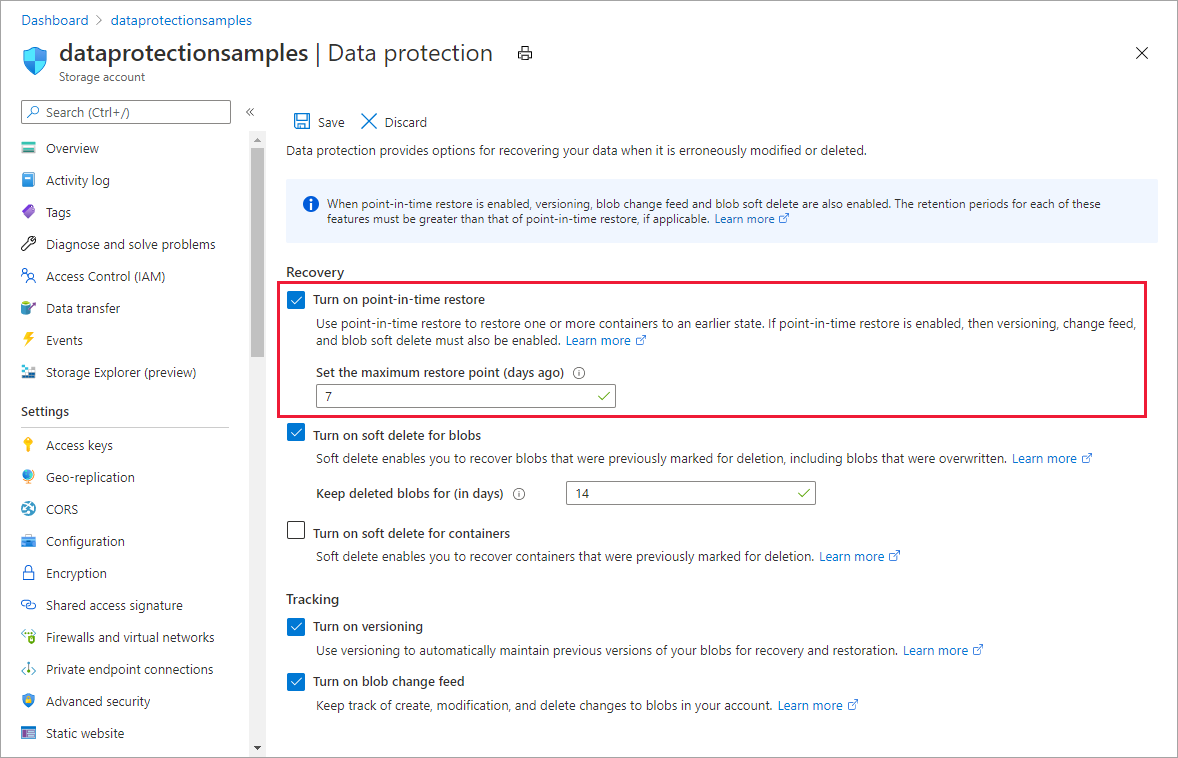
Een herstelpunt kiezen
Het herstelpunt is de datum en tijd waarnaar de gegevens worden hersteld. Azure Storage gebruikt altijd een UTC-datum/tijd-waarde als herstelpunt. Met de Azure Portal kunt u echter het herstelpunt in de lokale tijd opgeven en deze datum/tijd-waarde converteren naar een UTC-datum/tijd-waarde om de herstelbewerking uit te voeren.
Wanneer u een herstelbewerking uitvoert met PowerShell of Azure CLI, moet u het herstelpunt opgeven als een UTC-datum/tijd-waarde. Als het herstelpunt is opgegeven met een lokale tijdwaarde in plaats van een UTC-tijdwaarde, werkt de herstelbewerking in sommige gevallen nog steeds zoals verwacht. Als uw lokale tijd bijvoorbeeld UTC min vijf uur is, resulteert het opgeven van een lokale tijdswaarde in een herstelpunt dat vijf uur eerder is dan de waarde die u hebt opgegeven. Als er geen wijzigingen zijn aangebracht in de gegevens in het bereik dat moet worden hersteld tijdens die periode van vijf uur, levert de herstelbewerking dezelfde resultaten op, ongeacht welke tijdswaarde is opgegeven. Het opgeven van een UTC-tijd voor het herstelpunt wordt aanbevolen om onverwachte resultaten te voorkomen.
Een herstelbewerking uitvoeren
U kunt alle containers in het opslagaccount herstellen of u kunt een reeks blobs herstellen in een of meer containers. Een bereik van blobs wordt lexicografisch gedefinieerd, wat betekent in woordenlijstvolgorde. Per herstelbewerking worden maximaal tien lexicografische bereiken ondersteund. Het begin van het bereik is inclusief en het einde van het bereik is exclusief.
Het containerpatroon dat is opgegeven voor het begin- en eindbereik, moet minimaal drie tekens bevatten. De slash (/) die wordt gebruikt om een containernaam van een blobnaam te scheiden, telt niet mee voor dit minimum. Enkele voorbeelden voor het structuren van uw herstelbereiken:
- Als u de hele container met de naam myContainer wilt opnemen in het bereik voor een herstelbewerking, gebruikt u beginbereik myContainer en eindbereik myContainer-0. Hier ziet u hoe het toevoegen van '-0' als achtervoegsel aan de containernaam voor de waarde van het eindbereik alles in de container voor de herstelbewerking bevat.
- Als u een volledige hiërarchie van virtuele mappen wilt opnemen, zoals map myFolder in container myContainer, gebruikt u het beginbereik myContainer/myFolder/ en het eindbereik myContainer/myFolder0. Het toevoegen van '0' als achtervoegsel aan namen van virtuele mappen voor het eindbereik omvat alle bestanden met het voorvoegsel 'myContainer/myFolder/' voor de herstelbewerking.
Jokertekens worden niet ondersteund in een lexicografisch bereik. Jokertekens worden behandeld als standaardtekens.
U kunt blobs in de $root containers en $web herstellen door ze expliciet op te geven in een bereik dat is doorgegeven aan een herstelbewerking. De $root containers en $web worden alleen hersteld als ze expliciet zijn opgegeven. Andere systeemcontainers kunnen niet worden hersteld.
Alleen blok-blobs worden hersteld. Pagina-blobs en toevoeg-blobs zijn niet opgenomen in een herstelbewerking. Zie Herstel naar een bepaald tijdstip voor blok-blobs voor meer informatie over beperkingen met betrekking tot toevoeg-blobs.
Belangrijk
Wanneer u een herstelbewerking uitvoert, blokkeert Azure Storage gegevensbewerkingen op de blobs in de bereiken die worden hersteld voor de duur van de bewerking. Lees-, schrijf- en verwijderbewerkingen worden geblokkeerd op de primaire locatie. Daarom worden bewerkingen zoals het weergeven van containers in de Azure Portal mogelijk niet uitgevoerd zoals verwacht terwijl de herstelbewerking wordt uitgevoerd.
Leesbewerkingen vanaf de secundaire locatie kunnen doorgaan tijdens de herstelbewerking als het opslagaccount geografisch wordt gerepliceerd.
De tijd die nodig is om een set gegevens te herstellen, is gebaseerd op het aantal schrijf- en verwijderbewerkingen die zijn uitgevoerd tijdens de herstelperiode na maximaal één uur voordat de hersteltaak is opgehaald. Een account met één miljoen objecten met 3.000 objecten toegevoegd per dag en 1000 objecten die per dag zijn verwijderd, kost het ongeveer twee tot drie uur om te herstellen naar een punt van 30 dagen in het verleden. Een herstelbewerking met een klein aantal wijzigingen zou maximaal één uur nodig hebben om te herstellen. Een bewaarperiode en herstel van meer dan 90 dagen in het verleden worden niet aanbevolen voor een account met deze wijzigingssnelheid.
Alle containers in het account herstellen
U kunt alle containers in het opslagaccount herstellen om ze op een bepaald moment terug te zetten naar hun vorige status.
Voer de volgende stappen uit om alle containers en blobs in het opslagaccount te herstellen met de Azure Portal:
Navigeer naar de lijst met containers voor uw opslagaccount.
Kies op de werkbalk Containers herstellen en vervolgens Alles herstellen.
Geef in het deelvenster Alle containers herstellen het herstelpunt op door een datum en tijd op te geven.
Bevestig dat u wilt doorgaan door het selectievakje in te schakelen.
Selecteer Herstellen om de herstelbewerking te starten.
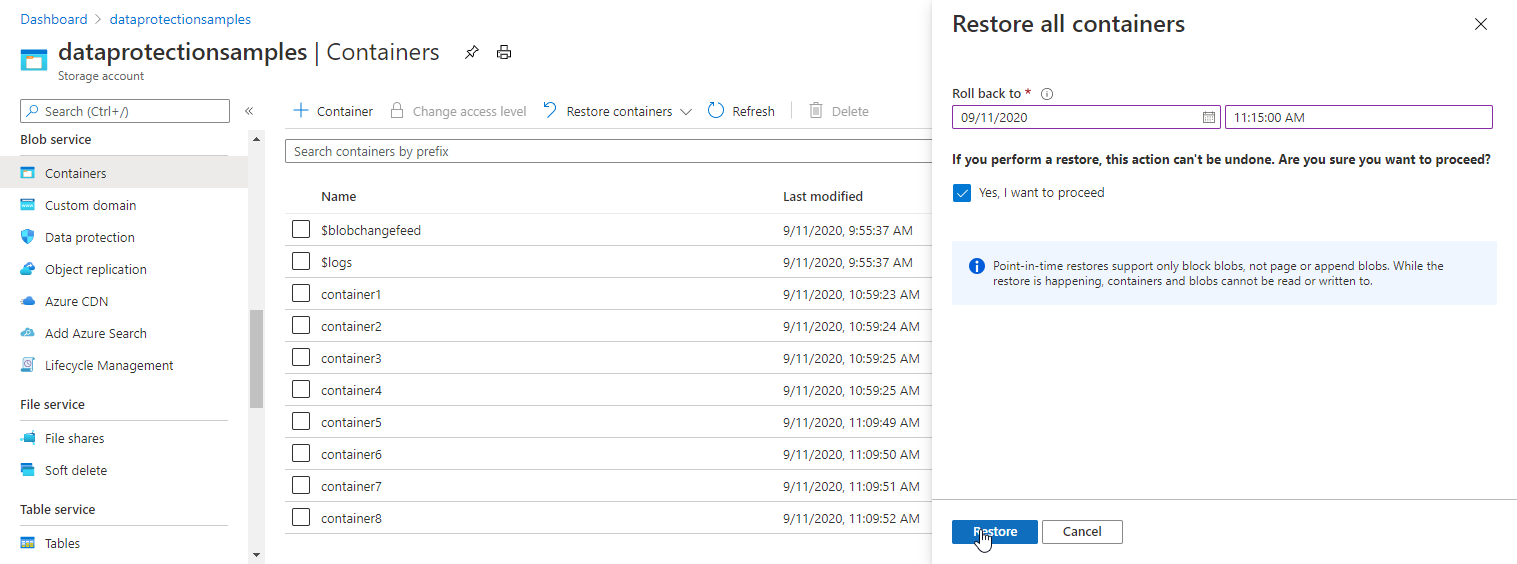
Bereiken van blok-blobs herstellen
U kunt een of meer lexicografische bereiken van blobs binnen één container of in meerdere containers herstellen om deze blobs op een bepaald moment te herstellen naar hun vorige status.
Voer de volgende stappen uit om een reeks blobs te herstellen in een of meer containers met de Azure Portal:
Navigeer naar de lijst met containers voor uw opslagaccount.
Selecteer de container of containers die u wilt herstellen.
Kies op de werkbalk Containers herstellen en vervolgens Herstellen geselecteerd.
Geef in het deelvenster Geselecteerde containers herstellen het herstelpunt op door een datum en tijd op te geven.
Geef de bereiken op die u wilt herstellen. Gebruik een slash (/) om de containernaam van het blob-voorvoegsel af te bakenen.
In het deelvenster Geselecteerde containers herstellen wordt standaard een bereik opgegeven dat alle blobs in de container bevat. Verwijder dit bereik als u niet de hele container wilt herstellen. Het standaardbereik wordt weergegeven in de volgende afbeelding.
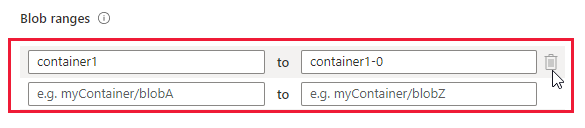
Bevestig dat u wilt doorgaan door het selectievakje in te schakelen.
Selecteer Herstellen om de herstelbewerking te starten.
In de volgende afbeelding ziet u een herstelbewerking voor een reeks bereiken.
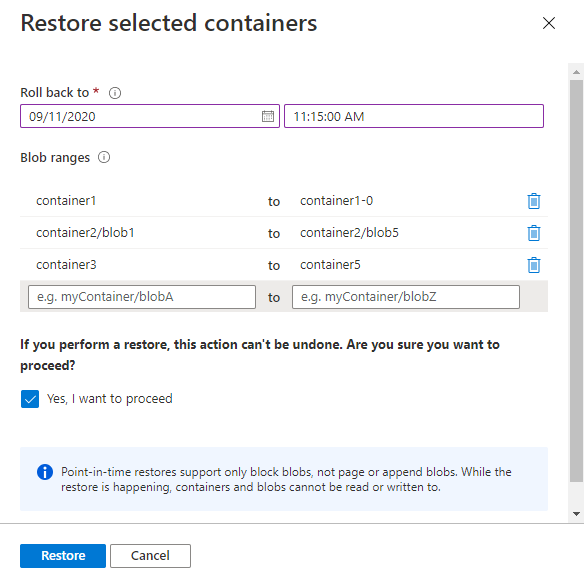
De herstelbewerking die in de afbeelding wordt weergegeven, voert de volgende acties uit:
- Hiermee wordt de volledige inhoud van container1 hersteld.
- Herstelt blobs in het lexicografische bereik blob1 tot en met blob5 in container2. Dit bereik herstelt blobs met namen zoals blob1, blob11, blob100, blob2, enzovoort. Omdat het einde van het bereik exclusief is, worden blobs hersteld waarvan de namen beginnen met blob4, maar worden blobs waarvan de namen beginnen met blob5 niet hersteld.
- Hiermee worden alle blobs in container3 en container4 hersteld. Omdat het einde van het bereik exclusief is, herstelt dit bereik container5 niet.